Tartalomjegyzék
Ebben a bemutatóban részletes utasításokat talál arra vonatkozóan, hogyan lehet átirányítani/mozgatni a Google domain weboldalát egy másik tárhelyszolgáltatóhoz. Ez a bemutató olyan felhasználók számára készült, akik a G Suite-on (Google Apps) keresztül vásároltak egy domain nevet, és ezt a domain nevet egy olyan weboldalhoz szeretnék használni, amelyet egy másik tárhelyszolgáltatónál, a Google webhelyeken kívül tárolnak. (Google Apps domain név/weboldal átirányítása egy másik tárhelyszolgáltatóhoz)Tárhelyszolgáltató). *
Megjegyzés: Ne feledje, hogy ha a Google Apps domainjét a Google Sites-en kívülre irányítja át, de a Google Apps-hoz kapcsolódó leveleket meg akarja tartani, akkor a cPanelben (a tárhelyszolgáltató oldalán) az alapértelmezett MX rekordokat is módosítani kell, hogy a Google Mail Services-re mutassanak. Részletes utasításokat talál ebben a bemutatóban: Hogyan irányítsuk a domain e-mailjét a G-Suite-hoz (GMAIL)?
Ebben a bemutatóban megtanulhatja, hogyan változtassa meg a Google Apps Domain (Site) DNS Nameserver rekordjait egy másik tárhelyre.
Hogyan irányíthatja át a Google Domain/Webhelyét egy másik tárhelyre.
1. lépés: Határozza meg a Google Apps tartománynév regisztrátorát.
1. Jelentkezzen be a Google Admin konzolba.
2. A Google Admin oldalon kattintson a Tartományok .

3. Kattintson a címre. Tartományok hozzáadása/eltávolítása.
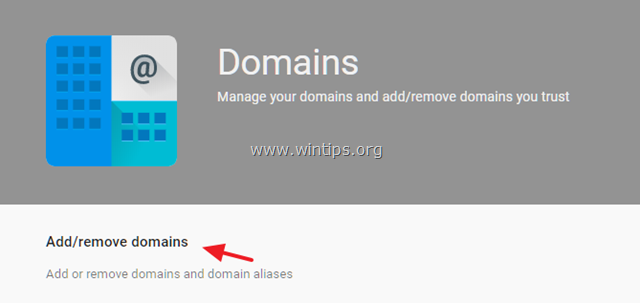
4. Kattintson a címre. Speciális DNS-beállítások
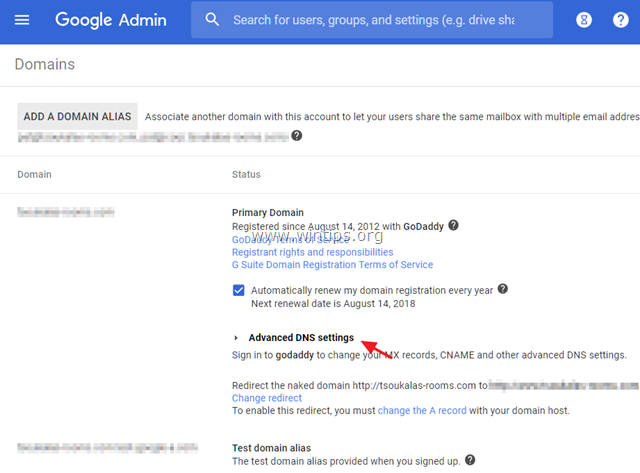
5. Végül kattintson a Bejelentkezés a DNS-konzolba és jelentkezzen be a harmadik fél regisztrátorához (pl. GoDaddy) a megadott bejelentkezési névvel és jelszóval.
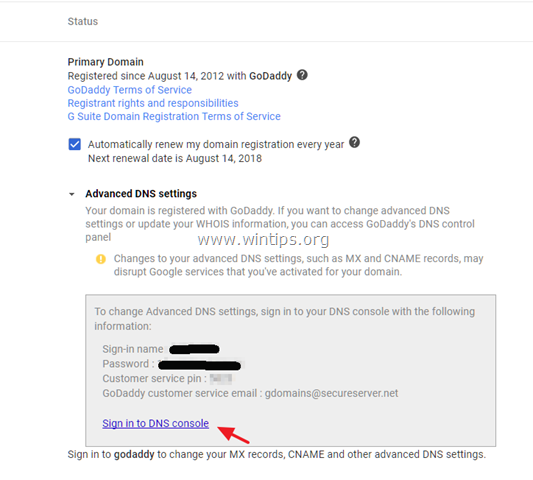
2. lépés: Módosítsa a DNS rekordokat (névkiszolgálókat), hogy az új állomáshelyre mutassanak.
1. Jelentkezzen be a regisztrátor (pl. "GoDaddy") vezérlőpultjába. *.
2. Kattintson a címre. Tartományok > Az én tartományaim .
3. Kattintson a Beállítások ikon  és válassza a DNS kezelése .
és válassza a DNS kezelése .
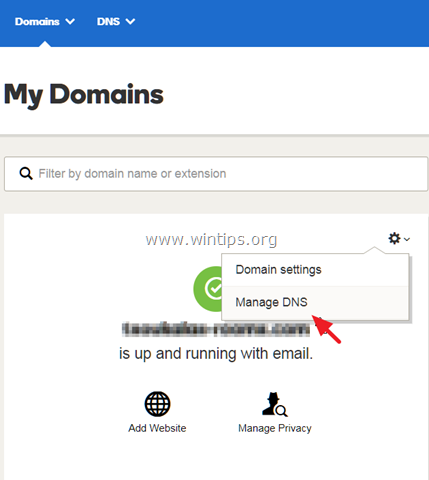
4. Görgessen lefelé és a Névszerverek szakasz, kattintson a Változás .
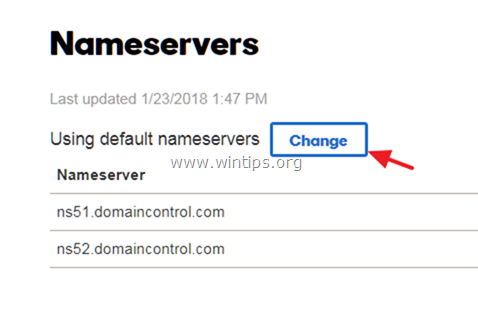
5. Mint névszerver típusa , válasszon: Custom .

6. Most írja be a tárhelyszolgáltatójának Névszervereit, majd kattintson a Mentés .
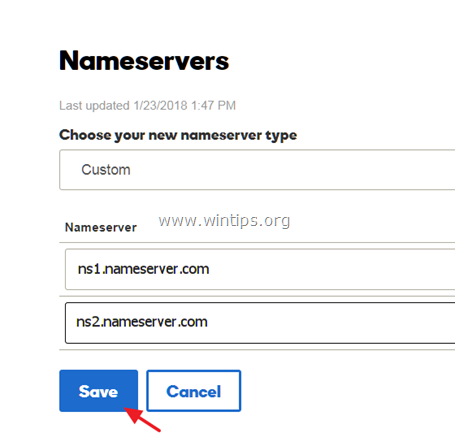
7. Várjon 24-48 órát, amíg a módosítások hatályba lépnek. *
Megjegyzés: Ha továbbra is a jelenlegi G-Suite GMAIL-t szeretné használni alapértelmezett e-mail szolgáltatásként, akkor kövesse a következő útmutató utasításait: Hogyan irányítsuk át a domain e-mailjét a G-Suite-ra (GMAIL)?
Ennyi! Tudasd velem, ha ez az útmutató segített neked, hagyj egy megjegyzést a tapasztalataidról. Kérlek, lájkold és oszd meg ezt az útmutatót, hogy másoknak is segíts.

Andy Davis
Rendszergazda blogja a Windowsról





